当我们寻找匹配 excel 数据时,你可以使用vlookup函数来操作,大部分都是在同一张表格或者同一个工作簿内进行数据的查询引用的,但是如果你想要vlookup在工作簿中被引用的话,该怎么办?接下来小编就给大家讲述一下跨工作簿用vlookup的详细步骤给大家参考吧。
具体步骤如下:
如下图所示,有两个EXCEL文件,现在需要在新的文件中按文件数据中的名称搜索与该名称相符的年龄。
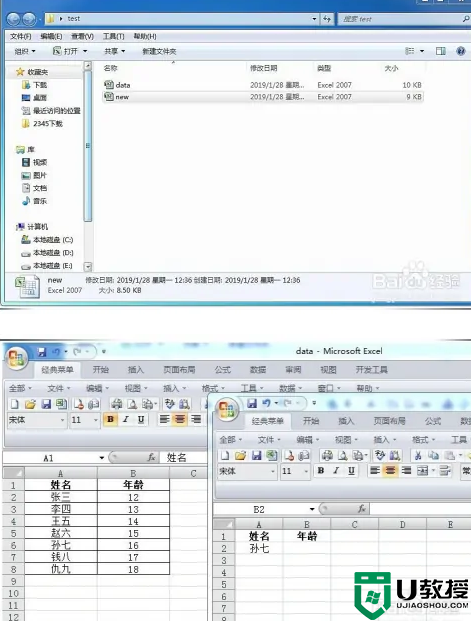
然后我们可以输入以下公式:首先,切换到新的文件表,输入=VLOOKUP(A2,,2,0)在下文的次年括号中,并暂时不要填入交叉文件引用的搜索范围。
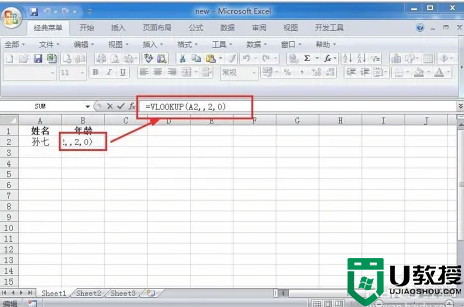
3.由于vlookup功能,无法自动获取交叉文件参考地址,所以我们只能手工输入,格式如下: [文件名(带扩展名)] 工作表名称!在这个例子中我们可以写: [data.xlsx] sheet1!A2:B8。
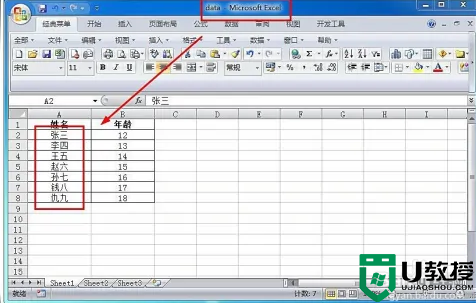
4、然后我们将这个地址放入到公式中,回车,这时会弹出一个更新值对话框,然后在对话中找到“data.xlsx”文件,选中打开。
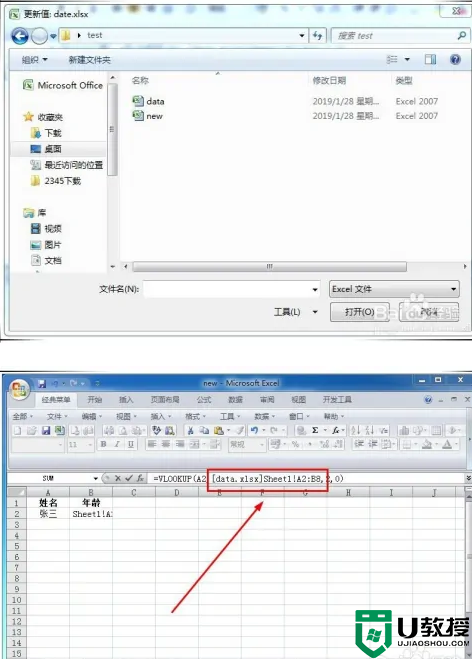
参考文件的完整路径也可以直接输入公式,格式如下:'位置目录路径/[文件名(带扩展名)]表名'!下图所示的单位网格区域格式如下:
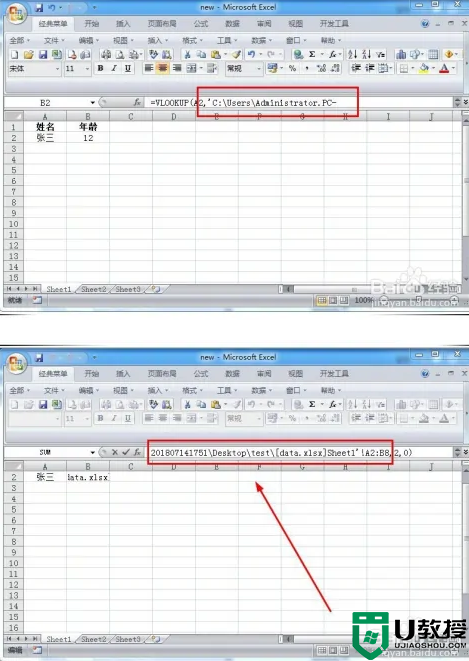
6、回车后,就可以获得正确的年龄了,然后,你只需更改A2中的姓名,就可以对其它的姓名进行查询了。
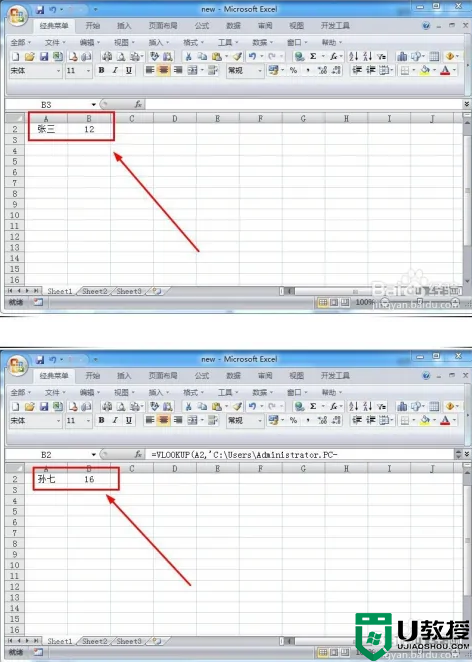
关于vlookup跨工作簿引用的详细方法给大家介绍到这里了,大家可以学习上面的方法步骤来进行操作就行了,更多精彩内容欢迎继续关注 u教授官网 。
